Heim >Web-Frontend >PS-Tutorial >So erstellen Sie Bilder mit ps
So erstellen Sie Bilder mit ps
- 藏色散人Original
- 2019-08-27 09:28:3038252Durchsuche

So erstellen Sie Bilder mit PS
Schritt eins: Öffnen Sie die PS-Software, erstellen Sie eine neue Leinwand, und die Größe muss entsprechend Ihrem eigenen Bedarf bestimmt werden.
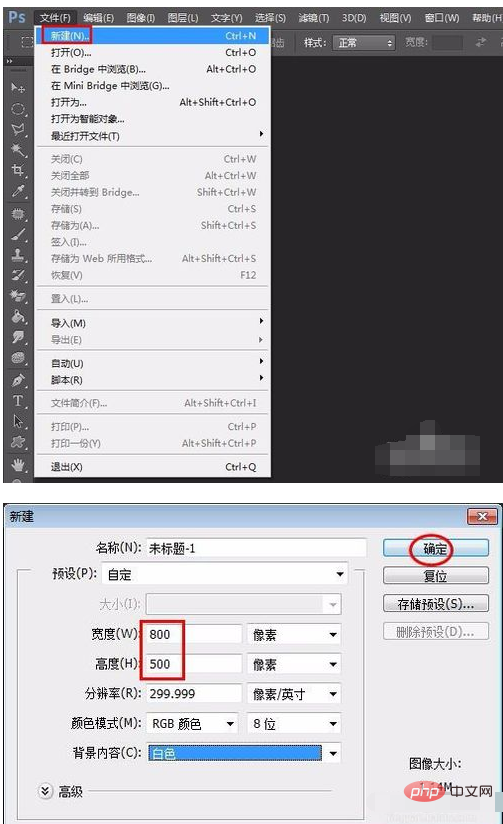
Schritt 2: Wählen Sie das „Farbeimer-Werkzeug“ in der linken Symbolleiste und wählen Sie im oberen rechten Zeichenfeld Ihre bevorzugte Hintergrundfarbe aus. Die hier ausgewählte Farbe ist Cyan.
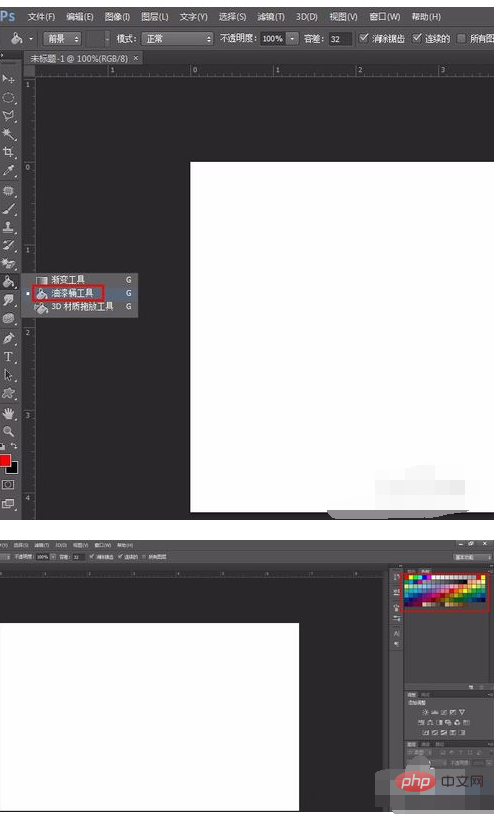
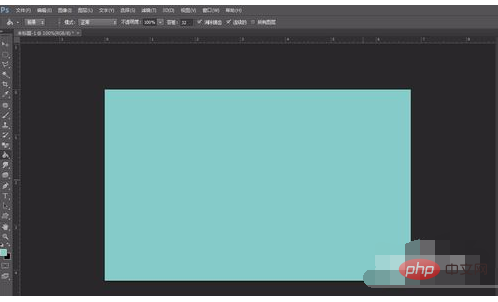
Schritt 3: Drücken Sie Strg+J, um die Hintergrundebene zu kopieren.
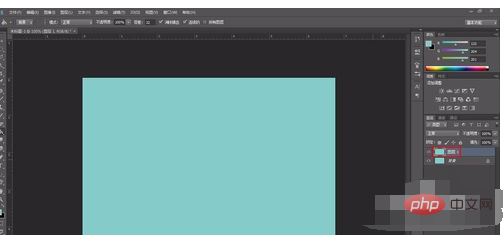
Schritt 4: Wählen Sie „Öffnen“ unter „Datei“ in der Menüleiste, um ein Materialbild zu öffnen.
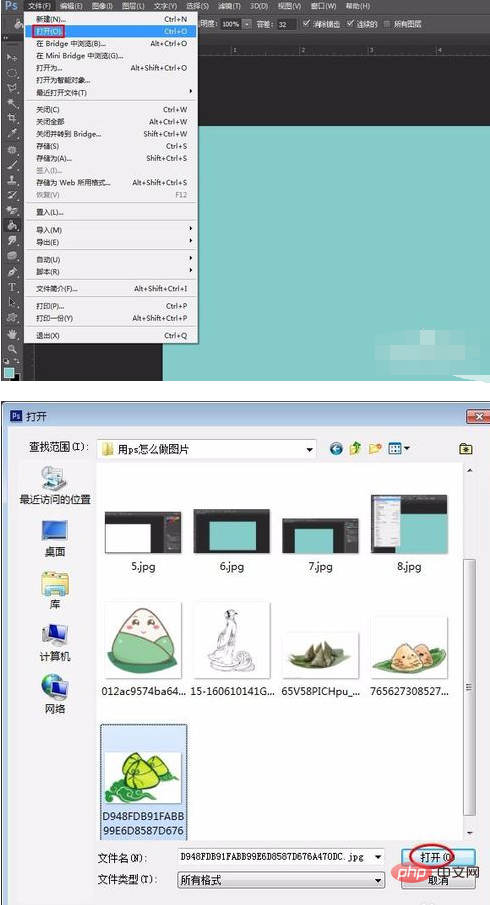
Schritt 5: Drücken Sie Strg+J, um die Hintergrundebene zu kopieren.
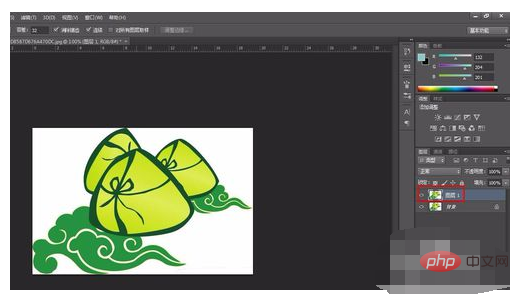
Schritt 6: Wählen Sie das „Zauberstab-Werkzeug“ in der linken Symbolleiste aus, klicken Sie auf den Bereich, der entfernt werden muss, drücken Sie zum Löschen die Entf-Taste und legen Sie fest Wenn Sie die Hintergrundebene auf „Unsichtbar“ setzen, ist der Ausschnitt zu diesem Zeitpunkt abgeschlossen.
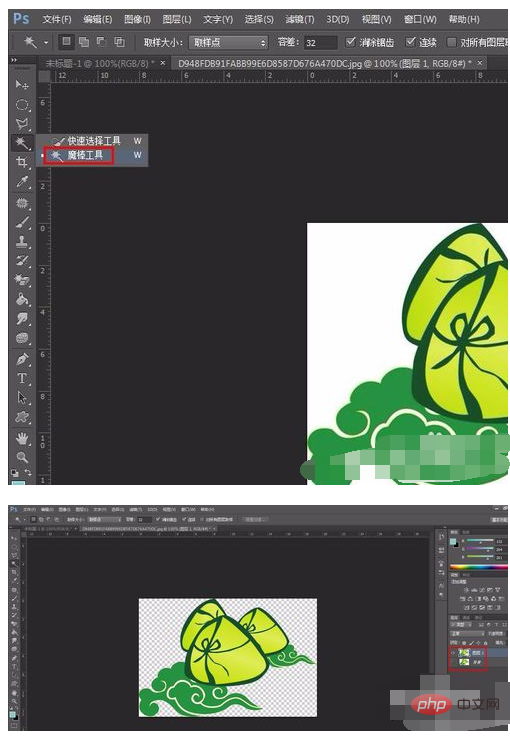
Schritt 7: Klicken Sie mit der rechten Maustaste auf die Titelleiste des Materialbilds, wählen Sie „In neues Fenster verschieben“, wählen Sie das Werkzeug „Verschieben“ in der linken Symbolleiste und direkt Ziehen Sie das ausgeschnittene Bild auf den vorherigen Cyan-Hintergrund.
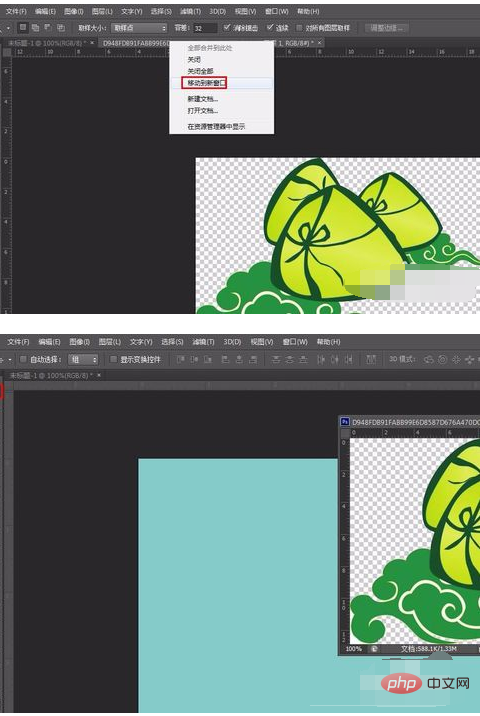
Schritt 8: Drücken Sie Strg+T, um das Muster auszuwählen. Wenn Sie fertig sind, können Sie die Größe, Form und Position des Musters ändern.
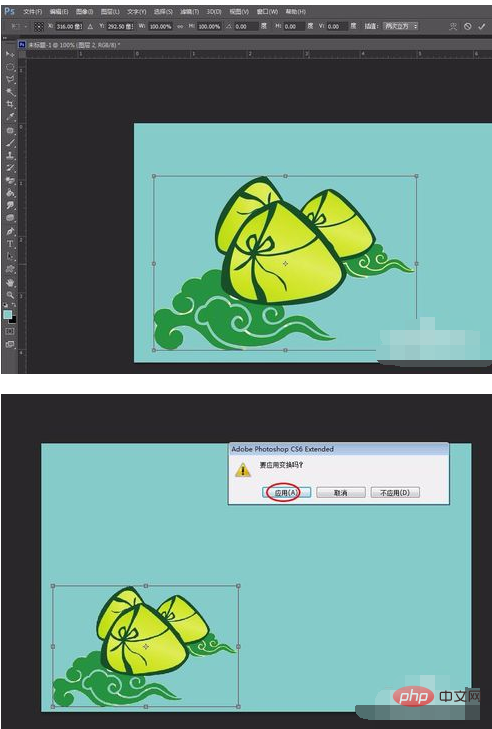
Schritt 9: Wählen Sie das „Vertikale Textwerkzeug“ in der linken Symbolleiste und geben Sie den anzuzeigenden Text ein. Die Schriftgröße ist Chinesisch Xingkai, 14 Punkt, Rich .
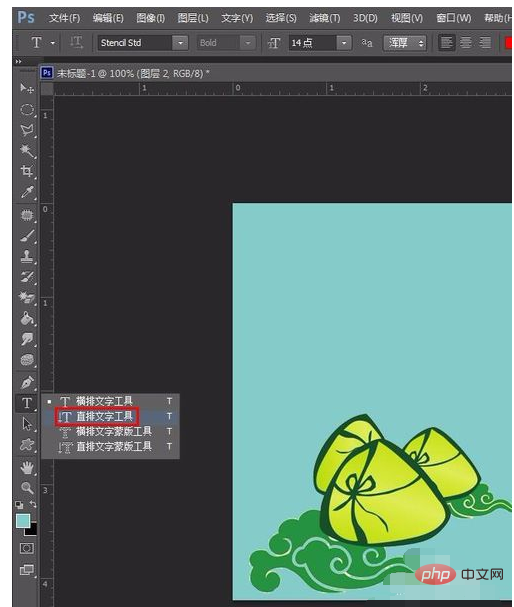
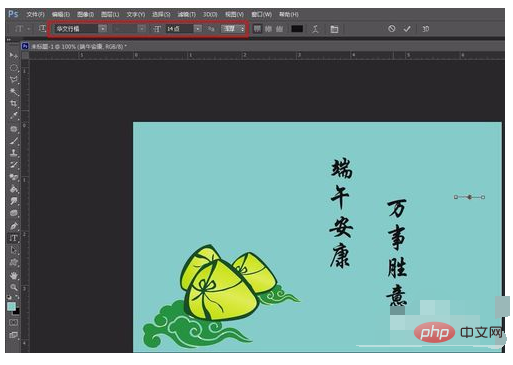
Schritt 10: Die Muster- und Texteinstellungen sind abgeschlossen. Das einfachste Bild wird erstellt und am gewünschten Ort gespeichert.
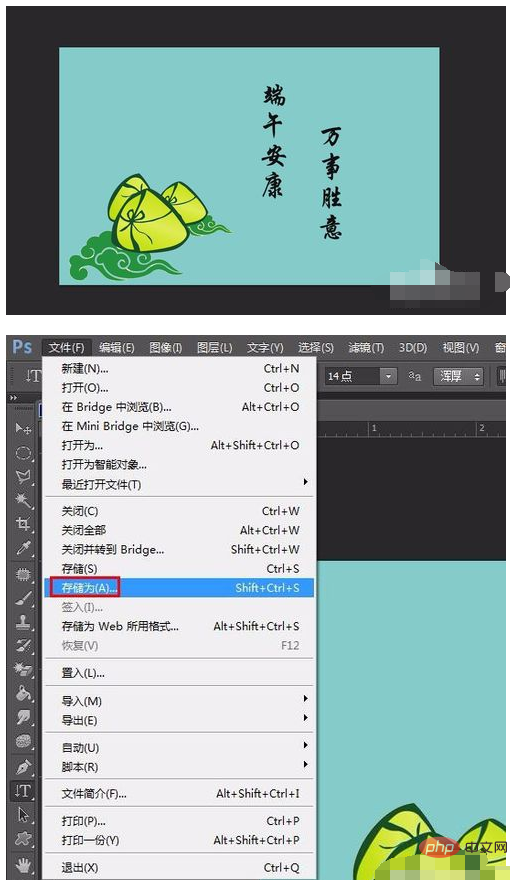
Das obige ist der detaillierte Inhalt vonSo erstellen Sie Bilder mit ps. Für weitere Informationen folgen Sie bitte anderen verwandten Artikeln auf der PHP chinesischen Website!

